Edge浏览器如何开启数据同步步骤 Edge浏览器同步数据的详细教程
更新时间:2023-08-08 17:26:52作者:run
Edge浏览器如何开启数据同步步骤,Edge浏览器是一款功能强大的网络浏览器,而开启数据同步功能则能够使用户在不同设备上同步浏览器中的书签、历史记录、扩展和设置等重要数据,为了帮助广大用户更好地利用Edge浏览器的数据同步功能,本文将详细介绍Edge浏览器同步数据的详细教程。
具体方法:
1、打开浏览器,点击右上角的“三个点”点击“设置“按钮”。
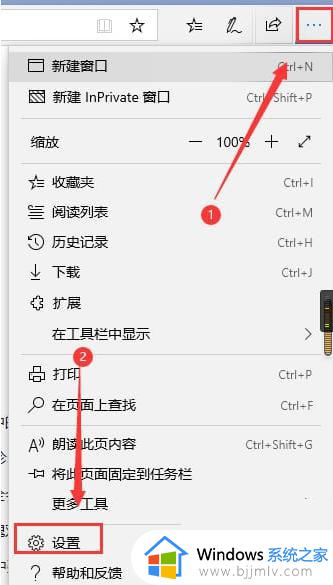
2、随后在弹出的页面中,点击左侧菜单栏中的“个人资料”点击右侧的同步。
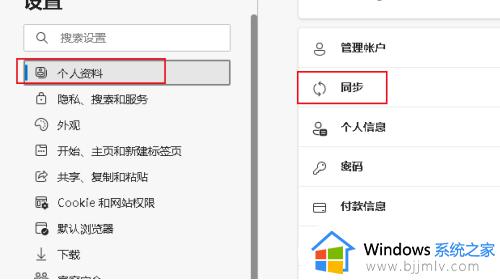
3、进入同步页面后,根据自身的需求勾选开关即可。
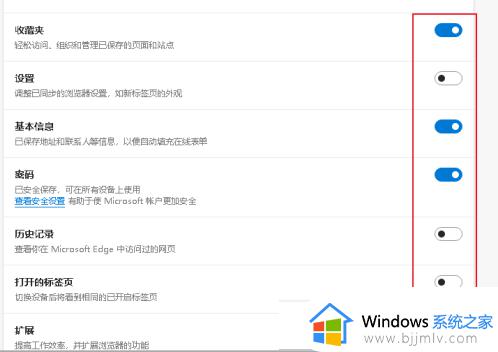
以上就是Edge浏览器同步数据的详细教程的全部步骤,如果您遇到了这种情况,您可以按照本文所述的方法进行解决,希望这篇文章能够帮助到您。
Edge浏览器如何开启数据同步步骤 Edge浏览器同步数据的详细教程相关教程
- edge浏览器如何关闭账户同步 edge浏览器取消账户同步的步骤
- edge浏览器如何安装ChatGPT插件 edge浏览器安装ChatGPT插件的步骤
- edge浏览器如何关闭360导航 edge浏览器关闭360导航的步骤
- edge浏览器如何开启硬件加速 edge开启硬件加速的步骤
- 谷歌浏览器开启同步功能打不开怎么办 谷歌浏览器开启不了同步功能处理方法
- edge浏览器无痕模式怎么打开 edge浏览器如何开启无痕浏览
- 谷歌浏览器备份密码和表单填充数据教程 谷歌浏览器怎样保存密码和表单填充数据
- 谷歌浏览器如何进行书签同步 谷歌浏览器同步书签的设置方法
- 怎样清除浏览器上的缓存数据 如何清理浏览器缓存数据文件
- edge浏览器如何开启flash插件 edge浏览器允许flash插件设置方法
- 惠普新电脑只有c盘没有d盘怎么办 惠普电脑只有一个C盘,如何分D盘
- 惠普电脑无法启动windows怎么办?惠普电脑无法启动系统如何 处理
- host在哪个文件夹里面 电脑hosts文件夹位置介绍
- word目录怎么生成 word目录自动生成步骤
- 惠普键盘win键怎么解锁 惠普键盘win键锁了按什么解锁
- 火绒驱动版本不匹配重启没用怎么办 火绒驱动版本不匹配重启依旧不匹配如何处理
热门推荐
电脑教程推荐
win10系统推荐